En thumbnail cache er hvordan Windows registrerer de forskjellige miniatyrbildene den har for de forskjellige filtypene på PC-en. Ved å alltid ha spesifikke miniatyrbilder for videoer, bilder og andre filer med deg, trenger du ikke å gjenskape bildene dine gjentatte ganger.
Noen ganger kan imidlertid standardminiatyrbildene dine slutte å fungere som de skal. I stedet for et vanlig, originalt miniatyrbilde, kan du støte på en korrupt, svimmel versjon av den. Årsaken kan være hva som helst; databasekorrupsjon ved en brå avslutning, et skadelig programvareproblem og så videre. Det er ingen klar, åpenbar grunn i sikte. Det som imidlertid er sikkert, er at det finnes godt utformede måter å fjerne miniatyrbildeproblemene dine uten problemer.
La oss se på dem alle.
Slik tømmer du miniatyrbuffer på Windows 11
Du kan tømme miniatyrbufferen manuelt på Windows 11 uten problemer. Det første alternativet på tallerkenen din er Diskopprydding.
Standard diskoppryddingsverktøy fra Microsoft kan hjelpe deg med å frigjøre plass på Windows. For å komme i gang med det, gå til Startmeny søkefeltet, skriv inn «diskrydding» og velg det beste samsvaret.
Dialogboksen Diskopprydding åpnes. Der fjerner du merket for alle radioboksene unntatt den for miniatyrbilder, og klikker videre OK.
Du får da en dialogboks som spør om du vil slette alle filene. Klikk på Slett filer. Gjør dette, og miniatyrbildene dine blir slettet.
Tøm miniatyrbufferen din gjennom ledeteksten
Hvis metoden ovenfor ikke fungerer, kan du stole på ledeteksten for å redde deg. For å tømme miniatyrbildebufferen med ledeteksten, følg trinnene nedenfor:
- Gå til Startmeny søkefeltet, skriv inn ‘cmd’ og kjør det som administrator.
- Derfra skriver du inn følgende kommando i cmd og trykk Tast inn.
taskkill /f /im explorer.exe - Til slutt, for å slette filene dine, skriv inn følgende kommando i cmd-en og trykk Tast inn en gang til.
del /f /s /q /a %LocalAppData%\Microsoft\Windows\Explorer\thumbcache_*.db - Gjør dette og cmd vil tømme miniatyrbildefilene dine umiddelbart. Gi PC-en en omstart, så kan du sjekke om det er tilfelle.
Fjerner miniatyrbildene dine på Windows 11
Det er det, folkens. Hvis du har fulgt trinnene ovenfor riktig, bør standard korrupte miniatyrbilder fjernes nå. Selv om problemer som dette sjelden oppstår, kan du bruke miniatyrbildene for å kvitte deg med miniatyrbildene.
FAQ
Hva skal jeg gjøre når cache-filen er ødelagt?
I tilfeller hvor hurtigbufferfilen er ødelagt, vises standarden for alle eller upassende miniatyrbilder av filene dine i Windows Utforsker, noe som gjør det svært vanskelig å finne og åpne riktig bruker. Velsignelsen kan fikses. Systemet har muligheten til å fikse dette, nemlig tømme cachen for miniatyrbilder ved hjelp av et systemverktøy.
Hva er thumbnail cache i Windows 11 og 10?
Utviklerne av Windows-operativsystemet (i alle versjoner) har fått funksjonaliteten til å vise brukeren et lite miniatyrbilde av alle bilder, videofiler og dokumenter, for å mer visuelt søke etter dem på harddisken ved hjelp av Filutforsker. 3.) Alternativ til å slette miniatyrbuffer i Windows 11 og 10!
Hvordan tømme bufferfiler på Windows 11?
En enkel måte å fjerne ulike cacher fra Windows 11 er å bruke det innebygde Diskoppryddingsverktøyet. Dette verktøyet finner og tømmer bufferfiler automatisk for deg. For å bruke verktøyet, åpne «Start»-menyen og søk etter «Diskopprydding». Klikk på verktøyet i søkeresultatene.
Hvordan sletter jeg DNS-bufferen i Windows 10?
Start med å åpne «Start»-menyen, søk etter «Windows Terminal», og klikk på appen i søkeresultatene. I Windows Terminal skriver du inn følgende kommando og trykker Enter. Du kan bruke denne kommandoen i både PowerShell- og Kommandoprompt-skall. Du vil se en suksessmelding når DNS-cachen slettes.
Hvordan tømme cache og informasjonskapsler i Windows 11?
Videre klikker du på Fjern filer-knappen for å slette og tømme alle midlertidige bufferfiler i Windows 11.Som andre applikasjoner bruker nettlesere som Google Chrome, Mozilla Firefox osv. også bufferfiler og informasjonskapsler for umiddelbar tilgjengelighet og navigering.
Hvordan sletter du posisjonsbufferen i Windows 11?
I Innstillinger, fra venstre sidefelt, velg «Personvern og sikkerhet.» På «Personvern og sikkerhet»-siden, i delen «Apptillatelser», klikk på «Plassering». På «Plassering»-siden, ved siden av «Posisjonslogg», klikker du på «Tøm». Og det er det. Windows 11 vil slette posisjonsbufferen din.
Hvordan tømme buffer og aktivitetshistorikk på Windows 11?
Trykk på Windows-tasten og søk etter nøkkelordet Clear Activity History for å åpne de tilknyttede systeminnstillingene. 2. Rull ned til bunnen og klikk på Fjern-knappen for å fjerne all den lagrede aktivitetsloggen. Filutforsker-appen på ditt Windows 11-system lagrer også noen cache-filer for å gi rask navigering til brukerne.
Hvordan slette og tømme midlertidige cache-filer i Windows 11?
Trykk på Windows-tasten og søk etter Innstillinger-appen for å åpne den. 2. Utvid System-alternativet i venstre sidefelt og klikk på Lagring for å konfigurere det. 3. På neste side klikker du på alternativet Midlertidige filer. 4. Klikk videre på Fjern filer-knappen for å slette og tømme alle midlertidige bufferfiler i Windows 11.
Hvordan tømmer jeg miniatyrbufferen i Windows 11?
Her er trinnene for å tømme miniatyrbufferen med Diskopprydding: Trykk på begynnelsen på oppgavelinjen i Windows 11 og skriv inn diskopprydding i boksen Skriv inn her for å søke på menyen. Klikk på Diskopprydding-søketreffet for å åpne det verktøyet. Merk av for alternativet for miniatyrbilder. Klikk på OK-alternativet Diskopprydding.
Hva er en skjult cache-fil i Windows 10?
I Windows 10-operativsystemet lagrer systemet kopier av miniatyrbilder av alle videofiler og dokumenter for rask visning. Utforsker kan vise små miniatyrbilder for filer som er lagret på disken din. For å fremskynde denne prosessen, bruker du en skjult cache-fil som ligger i brukerprofilkatalogen.
Hvordan fikser jeg ødelagte Windows 10-miniatyrbilder?
Hvis miniatyrbildene ser ut til å være ødelagte på datamaskinen din, kan du fikse dem ved å slette miniatyrbildebufferen.) For å gjøre det, skriv inn følgende kommando i ledetekstvinduet: del thumbcache* og trykk Enter. Den skal slette alle miniatyrbufferfilene og tvinge Windows til å gjenoppbygge den.
Hva er miniatyrbilder i Windows 10?
Miniatyrbilder brukes i Windows nesten overalt i Utforsker. Når du kommer til en mappe med bilder, ser du små bilder i stedet for en enkel liste med filer. Når du åpner en mappe med video, kan du se bildene av disse filmene i stedet for videofilikonene.
Hvordan vet jeg om cache-filen min er ødelagt?
Du kan se hurtigbufferstørrelser på systemet ditt fra Windows Task Manager. Buffer kan bli ødelagt: Korrupte bufferfiler kan føre til at en app eller systemet ditt oppfører seg dårlig, eller til og med krasjer i de verste tilfellene. Derfor anbefales det å fjerne disse ødelagte cache-filene før du fortsetter å bruke PC-en.

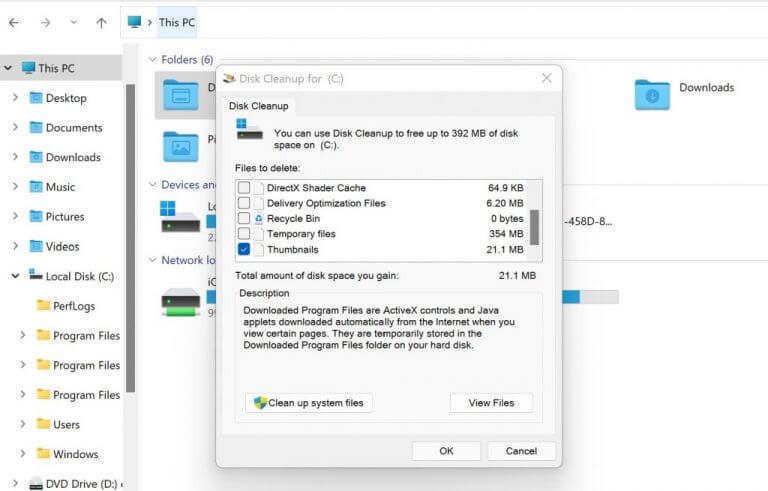
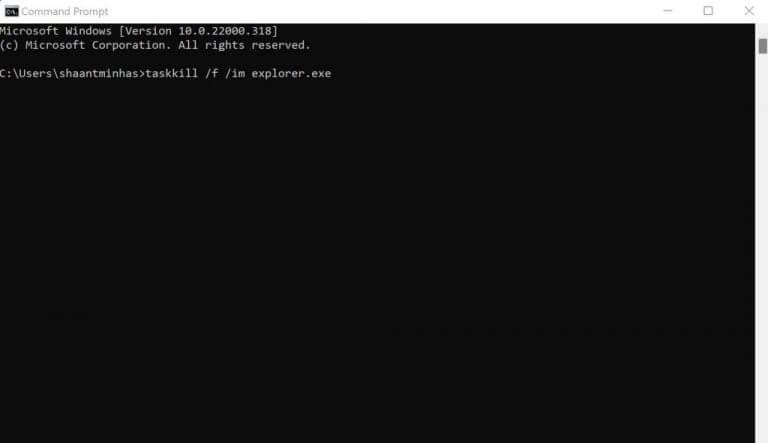



-on-windows-11-and-the-web.jpg)